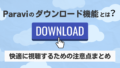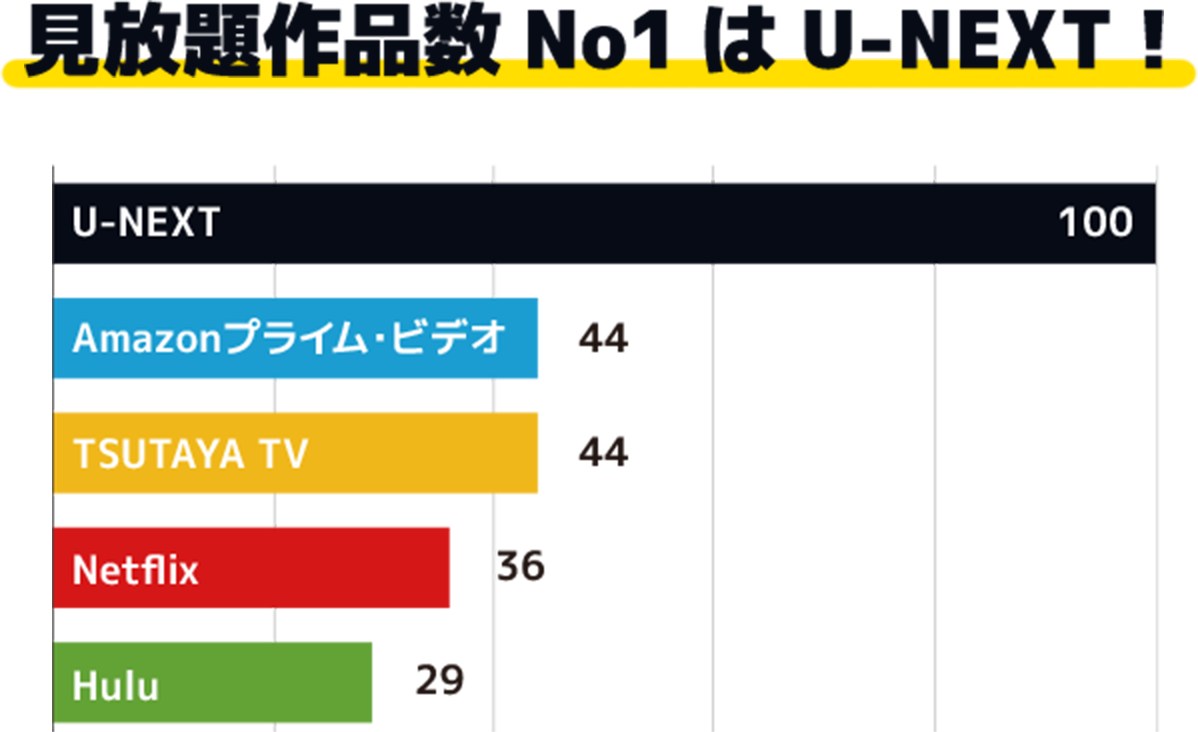Paravi(パラビ)はTBSや東京テレビなどが合同で運営している動画配信サービスです。
国内ドラマの配信数は業界最大級で、映画やバラエティなども見放題。ベーシックプランは月額1,017円(税込)です。
Paraviをパソコンの大画面で視聴する際の推奨環境や視聴手順、注意点を解説します。
Paraviをパソコンで視聴する推奨環境
ParaviをPCで視聴するにあたって、どのくらいのスペックが必要なのか知りたい方もいるのではないでしょうか。
ここではPCの推奨環境を解説していきます。
パソコンのOS
Paraviを視聴できるパソコンのOSは、下記のとおりです。
- Microsoft Windows 8.1以降
- MacOS X 10.10以降
Windows XPやMACの古いOSを使っている場合は視聴できない可能性があります。
現在使用しているパソコンが対応しているかどうかは、下記のサイトを確認してください。
古いOSを利用している場合は、最新バージョンに更新しましょう。
ブラウザ
Paraviに対応しているブラウザは、下記のとおりです。
- GoogleChrome
- Firefox
- Microsoft Edge
- Safari
どのブラウザも最新版にしておきましょう。
また、JavaScriptが有効、Cookieが受け付ける設定になっているかどうかも、併せて確認してください。
見放題作品数No.1の動画配信サービス知ってる?
Paraviをパソコンで視聴する手順
パソコンで動画を視聴する方法はとても簡単です。
視聴する手順を紹介しますので、参考にしてください。
ブラウザでログインする
パソコンで視聴するには公式サイトにアクセスし、ログインする必要があります。
ログインする際には、登録したメールアドレスとパスワードが必要です。忘れた場合は、下記のサイトで再発行しましょう。
GoogleIDやYahoo!ID、Facebookと連携して登録している方は、これらを選択してログインしてください。
再生する
まずは視聴したい動画のサムネイルをクリックし、動画詳細ページを開きましょう。
再生ボタンが表示されるので、クリックすると動画が再生されます。
途中まで再生した動画は、停止した位置から視聴することが可能。またデバイスを変更しても同様に同じ位置から視聴できます。
バックグラウンド再生にも対応しているので、音声のみを楽しむことも可能です。
Paraviのプレイヤーの使い方
再生中にプレイヤーでどのような操作ができるのか、気になる人もいるのではないでしょうか。
プレイヤーの操作方法や機能について紹介します。
基本的な操作方法
プレイヤーで利用できる機能は、下記のとおりです。
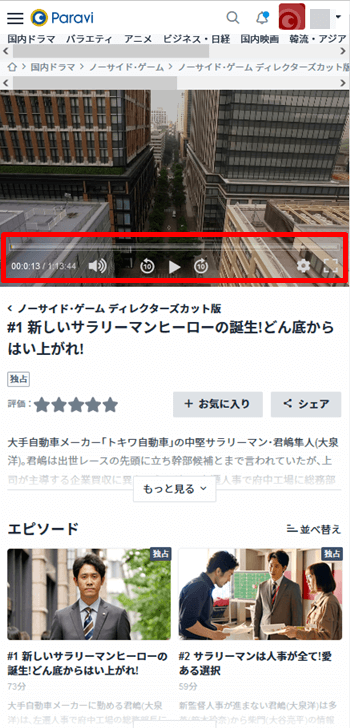
- 再生/停止
- 10秒進む/10秒戻る
- 音量調整
- 次のエピソードへ
- 全画面表示
基本的な機能はすべて揃っています。
また、プレイヤーの歯車マーク(設定)をクリックすると下記の設定が可能です。

- 連続再生
- 字幕
- 再生速度(1.0倍、1.3倍、1.5倍、2.0倍)
- 画質(自動、高画質、標準、さくさく)
画質は初期設定では自動になっていますので、お好みの画質に変更して視聴してください。
マイリスト
マイリストとは好きな作品を登録しておくことのできる機能です。
動画詳細ページにある「+お気に入り」をクリックすると登録できます。
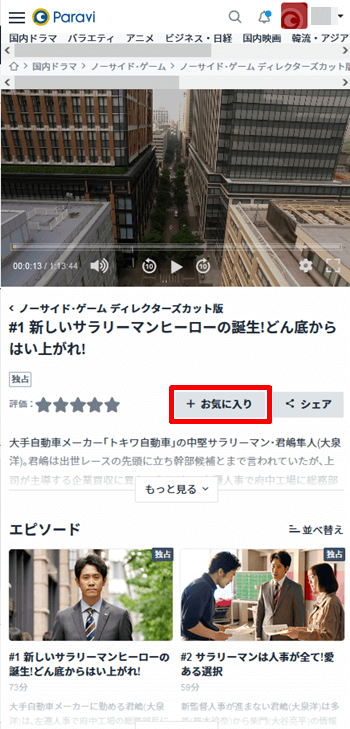
動画詳細ページは2つあるので注意してください。
サムネイルの再生ボタンで表示されるページと、動画説明欄をクリックしたときに表示されるページは異なります。
マイリストに動画を登録するときは、後者から動画詳細ページにアクセスしてください。
作品の評価
動画視聴後には作品を評価してみましょう。
動画詳細ページにある☆マークをクリックすると、5段階で評価できます。
WEBサイト画面右上の「▼」にある「評価履歴の表示」を選択すると、評価を付けた作品の確認も可能です。
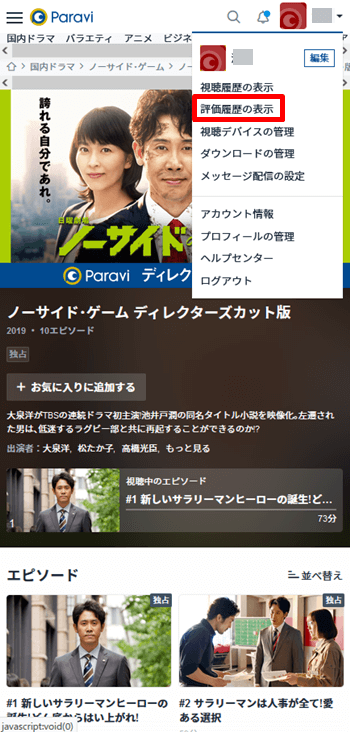
なかにはコメントの入力をしたい方もいると思いますが、Paraviではできません。
視聴途中の作品を続きから見る
視聴中に予定の時間が来てしまい、途中で停止したい場合もあるかと思います。
通勤中や通学中に、動画を途中から再生したいという方もいるのではないでしょうか。
Paraviには途中まで見た動画を前回停止した位置から再生できる、レジューム再生機能があります。どこまで動画を視聴したのか、わからなくなるということはありません。
また、デバイスを変更した場合でも停止位置を引き継ぐことができます。
Paraviの作品の探し方
Paraviではさまざまな方法で視聴したい作品を探すことができます。
どのような検索方法があるのかを紹介しますので、参考にしてください。
配信カレンダーから探す
ホーム画面上部のカレンダーを選択して、今後配信される作品の一覧から探してみましょう。
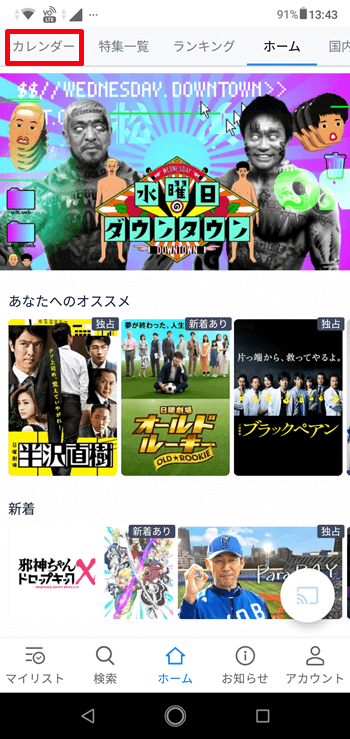
日付の箇所をタップすると、当日を含めた最大9日間のスケジュールを確認することが可能です。
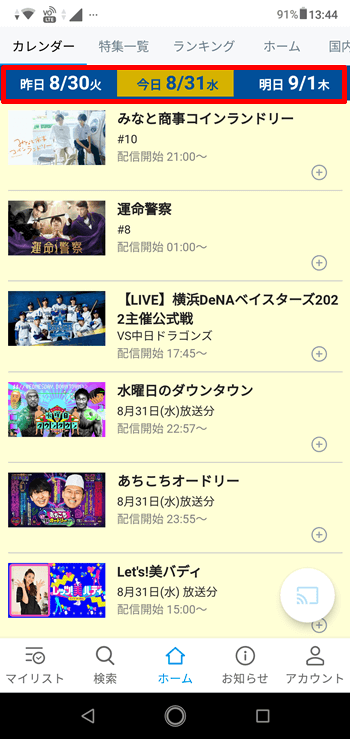
Paraviでは、放送当日や翌日に配信される作品も多いので、事前にチェックしておくと、いち早く動画を視聴することが可能ですね。
特集一覧から探す
特集一覧を選択して、Paraviがオリジナルで作成した特集から動画を検索してみましょう。

特集は「お笑い・バラエティ」や「世代別におすすめの作品」「年間視聴ランキング」などさまざまです。
また、季節に応じた特集やParaviがおすすめする作品の特集まであります。
どんな作品を見ようか迷っている人は、特集から探してみてください。
ランキングから探す
ランキングを選択すると、Paraviで評価の高い作品を探すことができます。
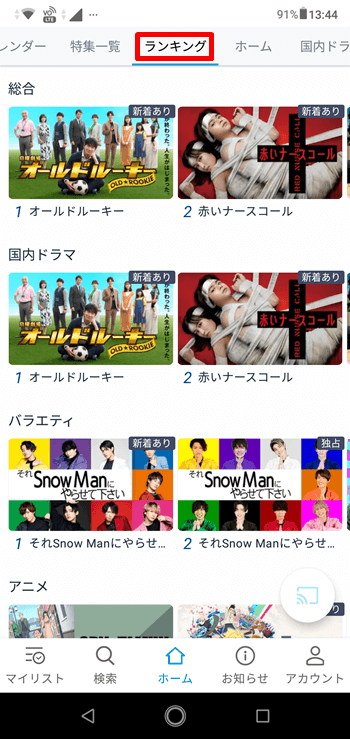
ランキングは「総合」をはじめ「国内ドラマ」「バラエティ」「アニメ」「ビジネス・日経」「スポーツ」と、さまざまなジャンルから検索することが可能です。
レンタル作品のランキングもあるので、毎月1枚もらえるレンタル無料チケットを有効活用できるのではないでしょうか。
ジャンルから探す
パソコンの場合は、ジャンルをクリックするとメニューバーが表示され「国内ドラマ」や「バラエティ」「アニメ」などから選択できます。(※アプリではすべてのジャンルがヘッダーに表示されています。)
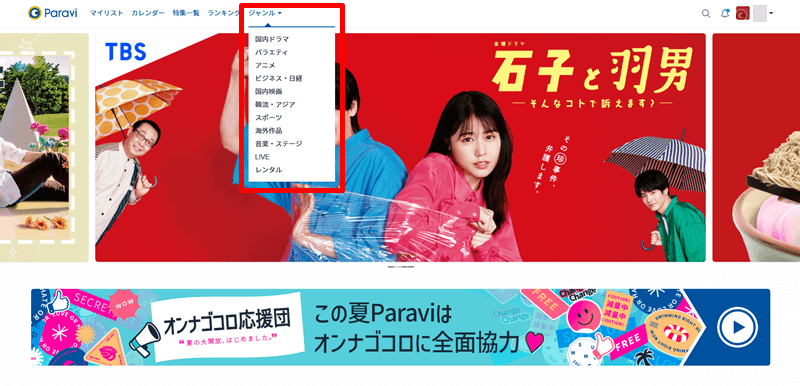
好きなジャンルを選択すると特集に分かれているので、そのなかから作品を探しましょう。
トップにはおすすめの作品も紹介されているので、参考にしてみるのもよいかもしれません。
検索で探す
画面下の虫眼鏡アイコンをタップすると「タイトル」や「出演者」で直接作品が検索できます。
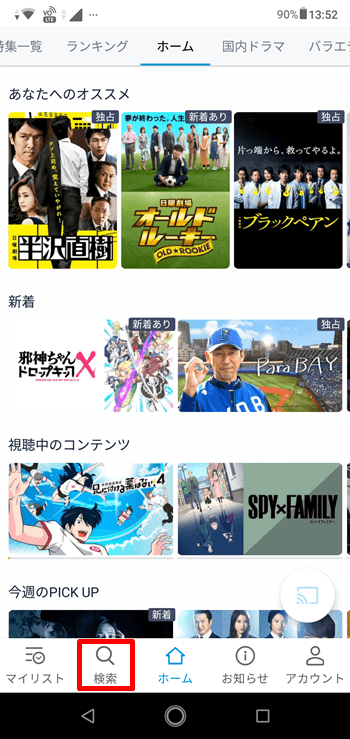
複数のキーワードを組み合わせて検索することもできますし、ジャンルや制作年、時間を選択して作品を絞り込むことも可能です。
視聴したい作品や好きな出演者がいる場合は活用してください。
Paraviを視聴するときの注意点
Paraviはパソコンの大画面で楽しむことができますが、気を付けなければならない点もいくつかあります。
注意点を解説しますので、参考にしてください。
ログインできる端末は5台まで
Paraviはスマートフォンやタブレット、PC、テレビのマルチデバイスに対応しています。
さまざまなデバイスでログインしておくと、シチュエーションに合わせて利用可能です。
ただ、登録できるデバイスは5台までなので、利用する端末を優先して登録しておきましょう。
また、登録しているデバイスを解除したり、後からほかの端末を登録したりすることもできます。
ダウンロードできる端末は2台まで
Paraviにはオフライン再生ができるダウンロード機能がありますが、ダウンロードできる端末は2台までという制限があります。
3台目に作品を保存しておきたい場合は、現在利用しているデバイスのダウンロード機能を削除してください。
ダウンロード機能を削除する方法は、下記のとおりです。
1.アプリ画面下部の「アカウント」を選択。
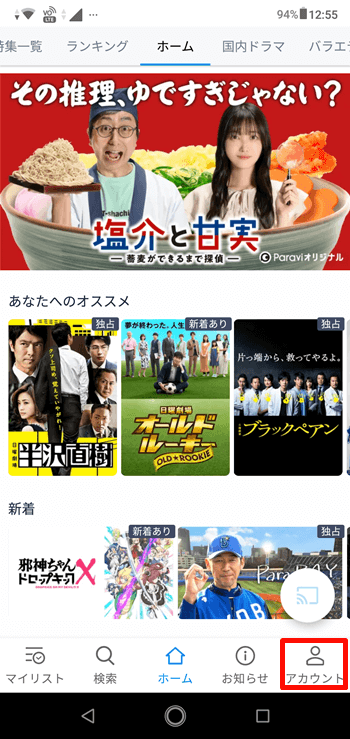
2.「設定」から「ダウンロードの管理」を選択。
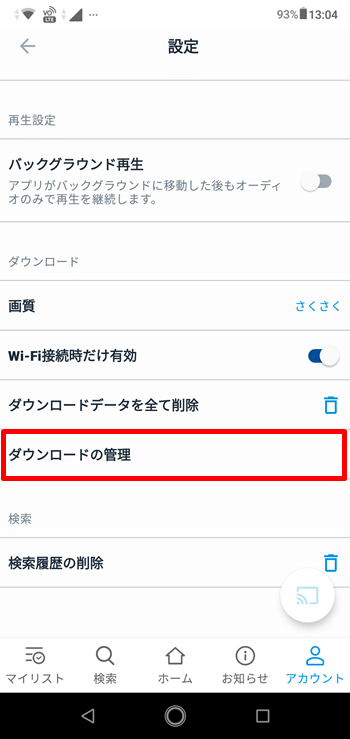
3.ダウンロード機能を削除したいデバイスの「デバイスの削除」を選択。
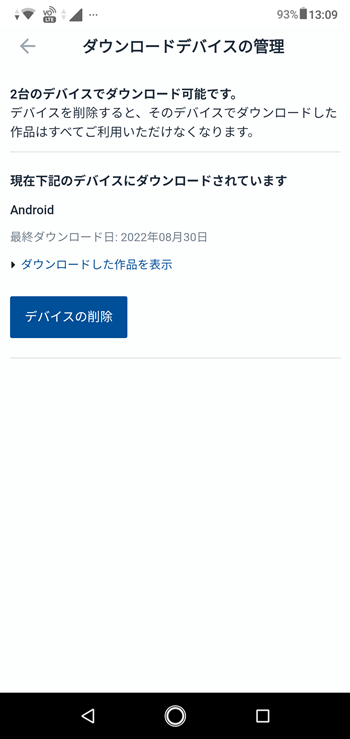
「デバイスの削除」をした端末でダウンロードしたコンテンツは削除されますので、新たなデバイスでダウンロードしましょう。
パソコンにはダウンロードできない
ダウンロード機能を活用することで、ストリーミング再生とオフライン再生が同時にできます。
ただしダウンロード機能を利用できるのは、Paraviアプリをインストールできるスマホ、タブレットのみです。
AndroidとiOSの両方に対応していますが、AndroidOS8.0番台はダウンロード機能に対応していません。
ダウンロード機能はパソコンでは利用できないため、ストリーミング再生で視聴してください。
アカウント共有はできる?
Paraviではアカウントを家族で共有することができます。
アカウント共有するには、利用する人のプロフィールを作成しましょう。
プロフィールは1つのアカウントで最大6つまで追加できるので、最大で7つまで作成することができます。
プロフィールを作成することでマイリストや視聴履歴、評価履歴、メールマガジンの受信設定を個別に管理することが可能です。
Paraviをパソコンで楽しもう
Paraviをパソコンで楽しむための方法を紹介しました。
動画はサムネイルの再生ボタンをクリックするだけで、簡単に視聴できます。
プレイヤーでは再生・停止ボタンをはじめ、10秒進む、10秒戻る、次のエピソードへ進む、画面最大表示ボタンといった基本機能を利用可能です。
また、設定からは連続再生や字幕、再生速度、画質を変更することも可能です。
Paraviには無料トライアルもあるので、一度パソコンでの使用感を試してみてはいかがでしょうか。